
När du arbetar med ett stort kalkylark kan det vara till stor hjälp att hålla specifika rader eller kolumner synliga. Kanske vill du att kolumnrubriker ska visas även när du rullar ner från första sidan, eller kanske vill du jämföra två rader med data som är placerade långt ifrån varandra. Frysning och frysning av rader och kolumner i Google Sheets är väldigt enkelt. Stegen här utfördes i Google Chrome version 75 men liknar i alla moderna webbläsare. I det här exemplet fryser vi den första raden för att visa hur det fungerar när du rullar bort från första raden.
-
Välj raden du vill frysa. Klicka eller tryck på radnumret till vänster om raden du vill frysa för att välja hela raden. För att välja en hel kolumn markerar du bokstaven högst upp.
-
Välj Se > Frysa.
-
Från det alternativ som visas väljer du det som passar dina behov.
- Inga rader: Låser upp alla rader.
- 1 rad: Fryser första raden.
- 2 rader: Fryser de två första raderna.
- Upp till aktuell rad (x): Fryser alla rader upp till den som för närvarande är vald, representerad av x.
- Inga kolumner: Låser upp alla kolumner.
- 1 kolumn: Fryser den första kolumnen.
- 2 kolumner: Fryser de två första kolumnerna.
- Upp till aktuell rad (x): Fryser alla kolumner upp till den för närvarande valda, representerad av x.
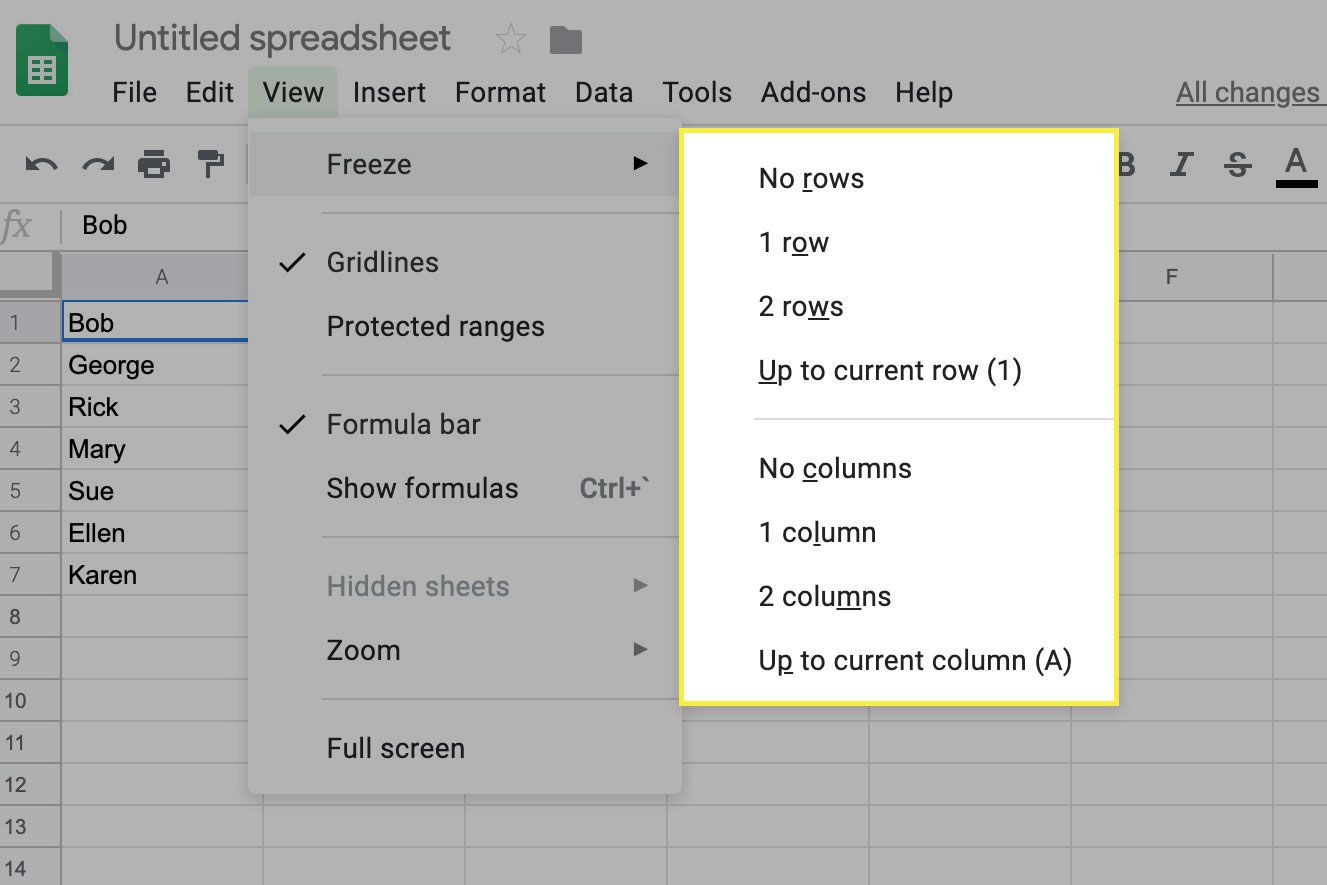
När du rullar horisontellt eller vertikalt förblir kolumnen eller raden som du valde att frysa oavsett var du befinner dig i kalkylbladet. För att låsa upp en kolumn eller rad vid ett senare tillfälle, följ steg 1 och 2 igen och välj Inga rader eller Inga kolumner.
Frysa en kolumn eller rad på en smartphone eller surfplatta
Följ dessa instruktioner för att frysa kolumner och / eller rader på Android- och iOS-enheter (iPad, iPhone, iPod Touch). Följande steg utfördes i Android version 8 men kommer att likna på alla enheter.
-
Starta Google Sheets-appen.
-
Öppna kalkylbladet du arbetar med (eller skapa ett nytt).
-
Välj den rad eller kolumn som du vill frysa genom att trycka på den en gång så att den blir markerad. Tryck på radnumret till vänster om raden du vill frysa för att välja hela raden. För att välja en hel kolumn markerar du bokstaven högst upp.
-
Tryck på den markerade kolumnen igen så att snabbmenyn visas.
-
Tryck på de tre punkterna till höger för att öppna snabbmenyn.
-
Välj FRYSA.
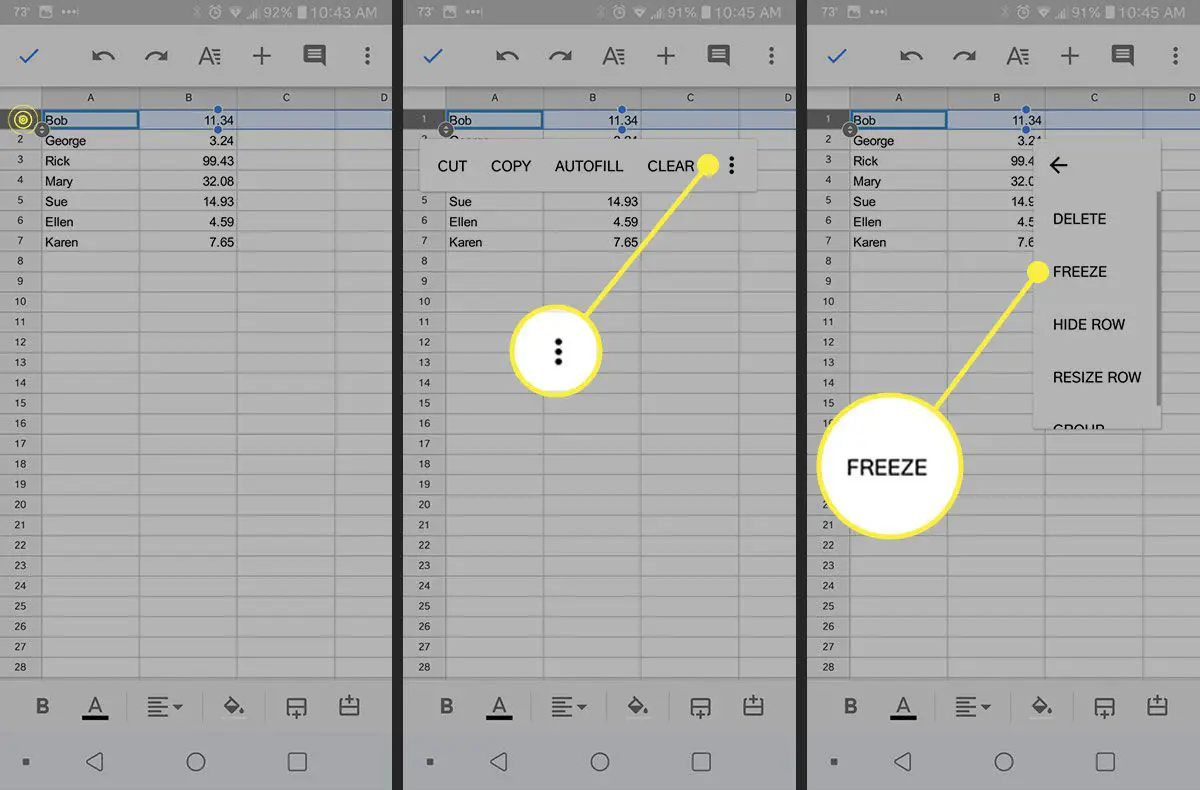
Nu när du rullar horisontellt eller vertikalt förblir kolumnen eller raden som du valde att frysa i sikte oavsett var du befinner dig i kalkylbladet. För att låsa upp en kolumn eller rad vid ett senare tillfälle, följ steg 3 och 4 igen och välj LÄS UPP FRYSKOLONN eller FRYSA RAD.